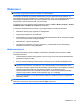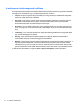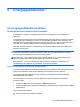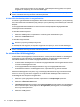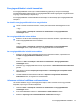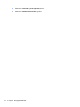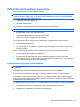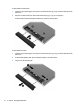HP ProBook Notebook PC User Guide - Windows 7
Table Of Contents
- Szolgáltatások
- Vezeték nélküli, modemes és helyi hálózatok
- Vezeték nélküli eszközök használata (csak egyes típusokon)
- A vezeték nélküli és vezetékes hálózat ikonjának helye
- A vezeték nélküli vezérlők használata
- A vezeték nélküli eszközök gombjának használata
- A Wireless Assistant szoftver használata (csak egyes típusokon)
- A HP Connection Manager használata (csak egyes típusokon)
- Az operációs rendszer vezérlőinek használata
- A WLAN-hálózat használata
- A HP mobil szélessávú szolgáltatás használata (csak egyes típusokon)
- Bluetooth-eszközök használata (csak egyes típusokon)
- A vezeték nélküli kapcsolat hibaelhárítása
- A modem használata (csak egyes típusokon)
- Csatlakozás helyi hálózathoz (LAN)
- Vezeték nélküli eszközök használata (csak egyes típusokon)
- Mutatóeszközök és billentyűzet
- A mutatóeszközök használata
- A billentyűzet használata
- A gyorsbillentyűk használata
- A rendszerinformációk megjelenítése
- Alvó állapot kezdeményezése
- A képernyő fényerejének csökkentése
- A képernyő fényerejének növelése
- A megjelenített kép helyének váltása
- Az alapértelmezett levelezőprogram megnyitása
- Az alapértelmezett webböngésző megnyitása
- A hangszóró elnémítása
- A hangszóró lehalkítása
- A hangszóró felhangosítása
- A zenei CD vagy DVD előző számának vagy fejezetének lejátszása
- Zenei CD és DVD lejátszása, szüneteltetése és folytatása
- A zenei CD vagy a DVD következő számának vagy fejezetének lejátszása
- A gyorsbillentyűk használata
- A QuickLook használata
- A QuickWeb használata
- A beágyazott számbillentyűzet használata
- Az opcionális külső számbillentyűzet használata
- Az érintőtábla és a billentyűzet tisztítása
- Multimédia
- Multimédiás eszközök
- Multimédiás szoftverek
- Hang
- Videó
- Optikai meghajtó (csak egyes típusokon)
- Az optikai meghajtó azonosítása
- Optikai lemezek használata (CD-, DVD- és BD lemezek)
- A megfelelő optikai lemez kiválasztása (CD, DVD és BD lemezek)
- CD, DVD vagy BD lejátszása
- Az automatikus lejátszás beállítása
- A DVD-régióbeállítások módosítása
- A szerzői jogi figyelmeztetés szem előtt tartása
- CD vagy DVD másolása
- CD, DVD vagy BD lemez létrehozása (írása)
- Optikai lemez (CD, DVD vagy BD) eltávolítása
- Hibaelhárítás
- Az optikai meghajtó ajtaja nem nyílik ki a CD, DVD vagy BD eltávolításához
- A számítógép nem észleli az optikai meghajtót
- A lejátszás akadozásának megelőzése
- Egy lemez nem játszható le
- Nem sikerül automatikusan lejátszani egy lemezt
- A film leáll, kihagy, vagy hibásan játszódik le
- A film nem látható külső képernyőn
- A lemezírási folyamat nem indul el, vagy a befejezése előtt megszakad
- Egy eszköz illesztőprogramját újra kell telepíteni
- Webkamera
- Energiagazdálkodás
- Az energiagazdálkodás beállítása
- Külső hálózati feszültség használata
- Üzemeltetés akkumulátorról
- Az akkumulátoradatok megkeresése a Súgó és támogatás szolgáltatásban
- Az Akkumulátor-ellenőrzés használata
- Az akkumulátor töltöttségének megjelenítése
- Az akkumulátor behelyezése és kivétele
- Az akkumulátor töltése
- Az akkumulátor üzemidejének maximalizálása
- Teendők lemerülő akkumulátor esetén
- A lemerülő akkumulátor azonosítása
- Az alacsony töltöttségi szint megszüntetése
- A kritikus töltöttségi szint megszüntetése, ha rendelkezésre áll külső áramforrás
- A kritikus töltöttségi szint megszüntetése, ha rendelkezésre áll töltött akkumulátor
- A kritikus töltöttségi szint megszüntetése, ha nem áll rendelkezésre áramforrás
- A kritikus töltöttségi szint megszüntetése, ha a számítógép nem tud kilépni a hibernálásból
- Az akkumulátor kalibrálása
- Az akkumulátor energiatakarékos használata
- Az akkumulátor tárolása
- A használt akkumulátorok kezelése
- Az akkumulátor cseréje
- A váltóáramú tápegység ellenőrzése
- A számítógép leállítása
- Meghajtók
- Külső eszközök
- Külső memóriakártyák
- Memóriamodulok
- Biztonság
- A számítógép védelme
- Jelszavak használata
- A biztonsági szolgáltatások használata a Computer Setup segédprogramban
- Víruskereső szoftver használata
- Tűzfalszoftver használata
- Fontos frissítések telepítése
- A HP ProtectTools Security Manager szoftver használata (csak egyes típusokon)
- Biztonsági kábel felszerelése
- Szoftverfrissítések
- Biztonsági mentés és helyreállítás
- Computer Setup
- MultiBoot
- Felügyelet és nyomtatás
- Tárgymutató
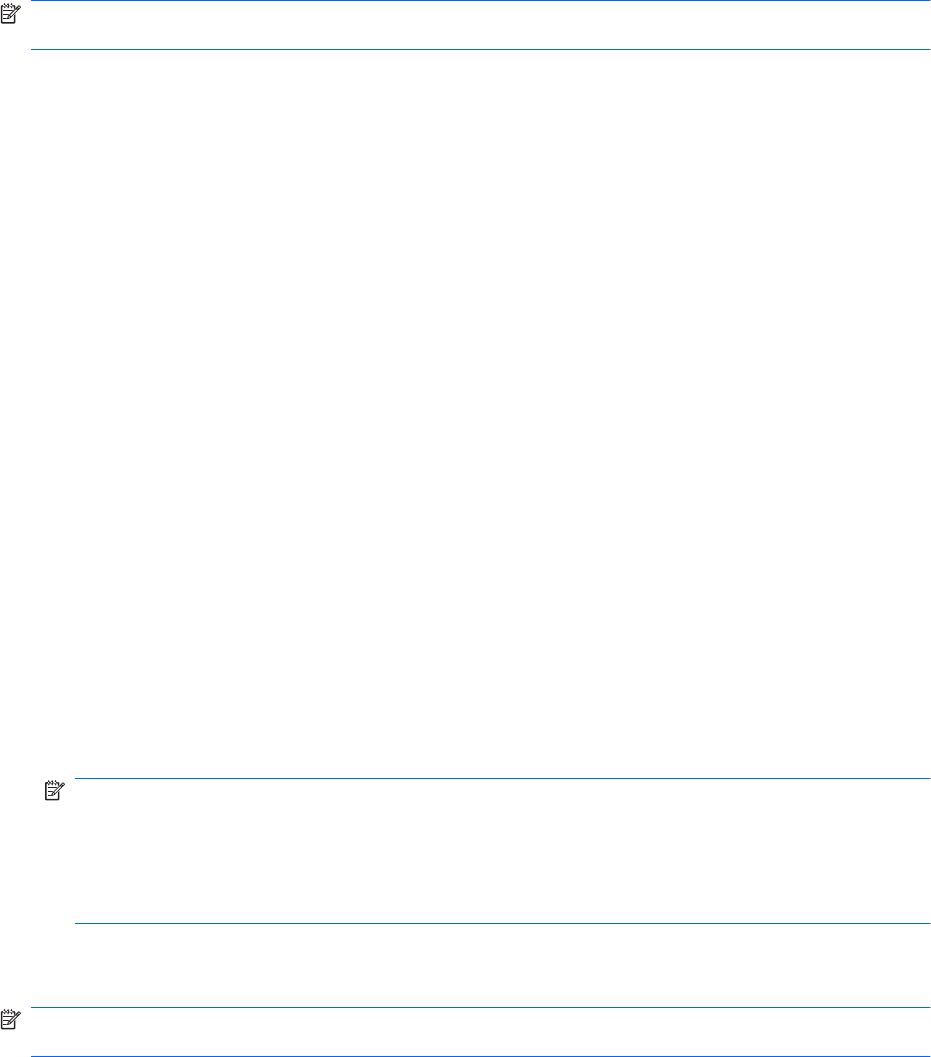
Webkamera
MEGJEGYZÉS: Ez a szakasz olyan funkciókat ír le, amelyek a legtöbb típuson megtalálhatók.
Előfordulhat, hogy egyes funkciók nem érhetők el a számítógépén.
Számítógépe rendelkezik egy beépített webkamerával, amely a kijelző felső részén található. Az
előretelepített alkalmazás segítségével Ön a webkamerát fotók, videó- vagy hangfelvételek készítésére
használhatja. Megtekintheti a fotó vagy videó előnézetét vagy mentés előtt meghallgathatja a
hangfelvételét, majd elmentheti azokat a merevlemezére.
A webkamera és a hozzá tartozó szoftver eléréséhez válassza a Start > Minden program > ArcSoft
TotalMedia Suite > HP Webcam Companion lehetőséget.
A webkamera alkalmazása lehetővé teszi, hogy megismerkedjen a következő funkciókkal:
●
Webkamera videóanyagok rögzítése és visszajátszása.
●
Hanganyagok rögzítése és visszajátszása.
●
Videó adatfolyam - Olyan azonnali üzenetküldő alkalmazásokkal használható, amelyek támogatják
az UVC (Univerzális Videó Osztály) kamerákat.
●
Pillanatfelvétel - rögzítsen állóképeket.
●
HP Business Card Reader (csak egyes típusokon) – Használatával hasznos elérhetőségi
adatbázist hozhat létre a névjegykártyákból.
Webkamera tippek
Az optimális teljesítmény elérése érdekében a webkamera használata közben kövesse az alábbi
használati tanácsokat:
●
Videóbeszélgetés indítása előtt győződjön meg arról, hogy az azonnali üzenetküldő alkalmazás
legfrissebb verzióját használja.
●
Bizonyos hálózati tűzfalak használata esetén a webkamera nem működik rendeltetésszerűen.
MEGJEGYZÉS: Amennyiben problémái adódnak a multimédiás fájlok megtekintésével vagy
küldésével kapcsolatban a helyi hálózaton vagy a hálózati tűzfalon kívüli személynek, akkor
kapcsolja ki a tűzfalat, végezze el a kívánt műveletet, majd kapcsolja be újra a tűzfalat. A probléma
végleges megoldásához állítsa be megfelelően a tűzfalat, és módosítsa az egyéb
behatolásvédelmi rendszerek szabályait és beállításait. További információkkal kapcsolatban
vegye fel a kapcsolatot a hálózati rendszergazdával vagy az IT részleggel.
●
Amikor csak lehetséges, az erős fényforrásokat helyezze a webkamera mögé, a megjelenített
képterületen kívülre.
MEGJEGYZÉS: A webkamera használatával kapcsolatos további információkért kattintson a
webkamera szoftverének Súgó menüjében található Súgó menüpontra.
Webkamera 69